时间:2021-09-12 17:17:46 作者:燕花 来源:系统之家 1. 扫描二维码随时看资讯 2. 请使用手机浏览器访问: https://m.xitongzhijia.net/xtjc/20210912/224945.html 手机查看 评论 反馈
现在系统重装的方法有很多,用户们都在尝试自己重装系统,下载自己所需的系统镜像iso文件,就可以进行系统的重装。那台式电脑没有网络可以重装系统吗?其实只有在下载系统的过程中需要网络,重装系统过程并不需要网络。
相关事项:
1、下载操作系统需要网络,重装系统过程不用网络,你可以到网吧或亲戚朋友家里面下载重装所需的系统,然后用U盘复制放到你的电脑上。
2、如果你当前的电脑系统已经无法正常启动,需要制作U盘启动盘来重装系统,这些工作你仍然要在网吧或朋友家里完成,如果系统可以正常使用,直接解压重装。
3、除此之外你也可以到电脑店买直接系统光盘来重装。
一、重装准备
1、备份C盘及桌面重要文件,
2、内存2G以内重装32位系统,内存4G以上重装64位系统
3、操作系统下载:雨林木风YLMF Win7 64位旗舰版iso镜像下载
4、解压软件:WinRAR或好压等解压工具
二、台式电脑没网络重装系统步骤
1、操作系统是iso格式的镜像文件,一般放到C盘之外的分区,比如D盘,右键使用WinRAR等软件解压出来;
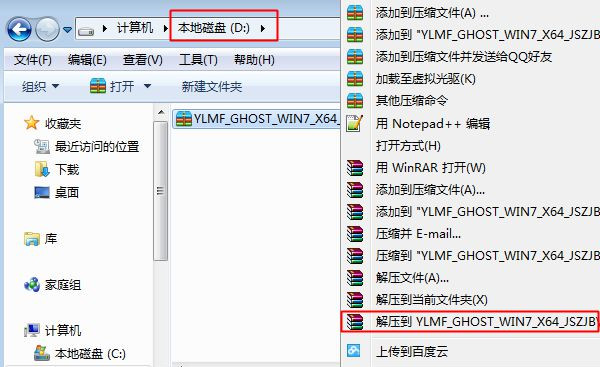
2、需要注意的是,系统不要解压到C盘或桌面,否则无法重装,解压后的系统安装文件,如图所示;
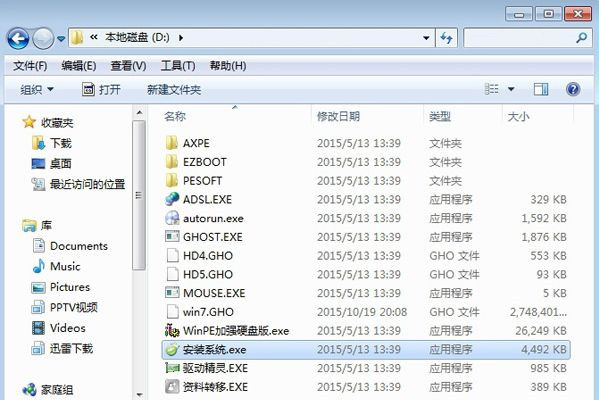
3、双击【安装系统.exe】,打开安装工具onekey ghost,选择“还原分区”,加载映像路径win7.gho,选择安装位置如C盘,点击确定;
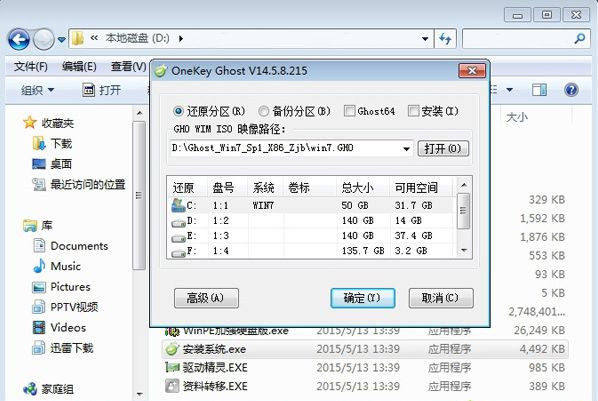
4、弹出提示框,程序准备就绪,直接点击是,立即重启进行计算机还原;
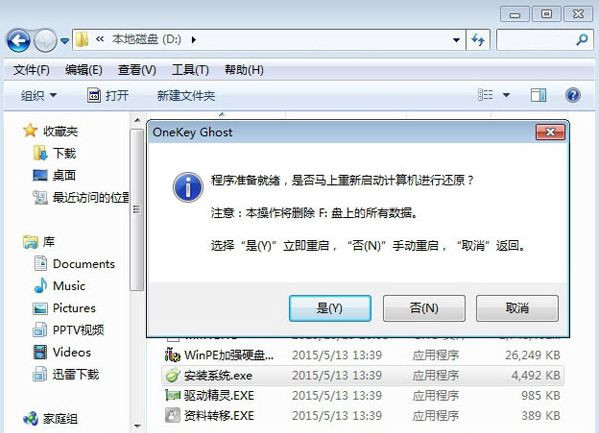
5、重启电脑后,进入到这个界面,执行C盘格式化以及系统还原到C盘过程;
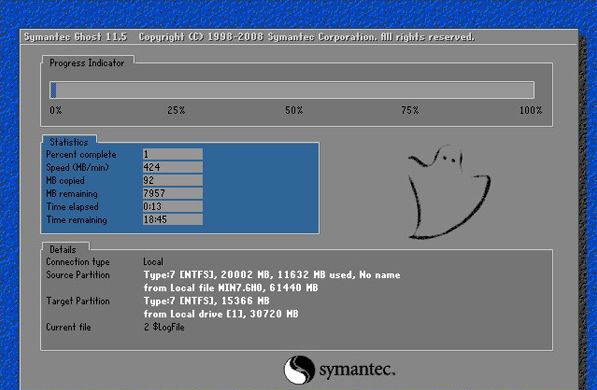
6、上述过程结束后,电脑会再次重启,进入这个界面,开始执行重装系统和配置过程;

7、重装过程需要5-8分钟的时间,最后启动进入全新系统桌面,系统就重装好了。
以上就是台式电脑没有网络重装系统的方法,只要准备好系统镜像或者系统重装盘,就可以在没有网络时重装系统。
发表评论
共0条
评论就这些咯,让大家也知道你的独特见解
立即评论以上留言仅代表用户个人观点,不代表系统之家立场